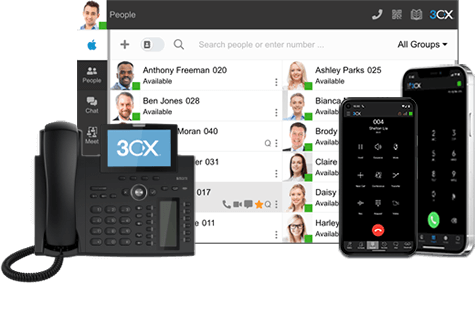El propietario del sistema sustituye al administrador root – ¡Configúrelo para evitar la advertencia!
¡Resumen de la Actualización 8 Hasta Ahora!
La semana pasada hablamos de nuestro carrito de compras rediseñado del Portal del Cliente, el Alojamiento 3CX extendido y el cambio de nombre de 3CX StartUP a 3CX SMB – Small Business. También recordará que en nuestro blog de la Actualización 8 Alpha, hace un par de semanas, mostramos algunos componentes clave en los que hemos estado trabajando por algún tiempo. Estos incluyen:
- Configuración más sencilla y mejor integración con su Office 365.
- ¡Integración con CRM del lado del servidor para añadir y buscar sus contactos en su CRM, Microsoft o 3CX!
- Funciones de reporteo más amplios, directamente desde el nuevo Cliente Web.
Aviso de Falta de Propietario del Sistema en el Cliente Web
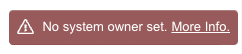
Como recordatorio, futuras versiones principales de 3CX requerirán un Propietario de Sistema en lugar de un root admin – no en la actualización 8, pero si en la siguiente versión principal. En la versión anterior, agregamos un anuncio emergente de advertencia en la consola de administración si no se asignaba un propietario del sistema. En este lanzamiento, extendemos esta advertencia al Cliente Web. Si su rol de usuario es Administrador del Sistema, Administrador del Grupo, Propietario del Grupo, Gerente o Recepcionista, verá esta notificación emergente.
Recomendamos que los Partners asignen privilegios de Propietario del Sistema a una extensión de usuario antes de aplicar la actualización. ¡Esto es para evitar preguntas de los Usuarios Finales!
¿Administra el Sistema para su Cliente?
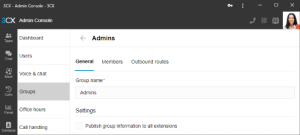
Si usted se encarga de la administración del sistema para su cliente, simplemente puede crear un usuario adicional para usted con derechos de Administrador del Sistema o Propietario del Sistema. Esto es algo que puede acordar con su cliente. Puede hacer que su cliente sea “Propietario del Sistema” y luego crear una extensión separada con derechos de “Administrador del Sistema” para usted. Alternativamente – y siempre que su cliente esté de acuerdo – puede crear una extensión y hacerse Propietario del Sistema. La diferencia entre un Propietario del Sistema y un Administrador del Sistema es que el primero puede escuchar las grabaciones, mientras que el segundo no.
En cualquier caso, probablemente querrá ocultar esta “extensión de gestión” de la agenda y de la presencia del equipo. He aquí cómo hacerlo:
Paso 1: Crear la Extensión de Administrador del Sistema / Propietario del Sistema
Si no tiene acceso a la Consola de administración (Cliente web > Admin), sino que sólo tiene acceso de administrador root a la consola de administración, deberá crear el usuario y asignar el rol desde la Consola de Administración. Siga estos pasos desde su Consola de Administración.
Crear Usuario y Asignar el Rol desde la Consola de Administración
- Inicie sesión en la Consola de Administración con sus credenciales de root.
- Recibirá un mensaje de advertencia indicando que necesita asignar una extensión con privilegios de Sistema / Root.
- Si el administrador de su 3CX no cuenta con una extensión, necesitará crearle una.
- Agregue un nuevo usuario o bien, Edítelo haciendo clic en el nombre de usuario existente para editar su rol.
- Haga clic en la pestaña Permisos y seleccione el rol Propietario del Sistema en la sección Membresía de Grupo.
- Su sistema y otros usuarios pueden ser ahora administrados desde el Cliente Web.
Crear Usuario y Asignar el Rol desde el Cliente Web

Aquí describimos el método vía la nueva “Consola de Administración”. ¡Recuerde! Solo un Propietario del Sistema puede crear un Administrador del Sistema u otro Propietario del Sistema.
- Inicie sesión en la Consola de Administrador (Cliente Web > Admin).
- Si usted es Propietario del Sistema y desea mantener este rol, no necesita hacer nada más.
Si desea asignar a alguien más el rol de Propietario del Sistema / Administrador del Sistema, necesita seguir estos pasos.
- Vaya a la sección Usuarios y haga clic en “Agregar usuario” o Edite uno existente.
- Del menú desplegable ‘Rol’ seleccione el permiso que desea asignar.
- Asigne entre los roles Propietario del Sistema / Administrador del Sistema en las extensiones de los usuarios responsables de la propiedad y administración de su sistema.
Paso 2: Agregue un Grupo Nuevo
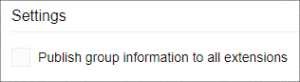
Este paso ocultará la extensión del Administrador del Sistema de la página de Equipo y de la Agenda. Puede omitir este paso si no lo desea.
- Vaya a Grupos y haga clic en +Agregar Grupo.
- Asigne un Nombre al Grupo, por ejemplo: “Administradores”.
- Desmarque la opción “Publicar la información del grupo a todas las extensiones”.
- Vaya a la pestaña Miembros y agregue al Administrador del Sistema.
- Haga clic en atrás para guardar.
Paso 3: Eliminar al Propietario del Sistema / Administrador del Sistema del Grupo por Defecto
Por norma, la extensión seguirá formando parte del Grupo por Defecto (DEFAULT), por lo que aparecerá en la agenda y en “Equipo” en función de su pertenencia al grupo “Por Defecto” (DEFAULT). Para ocultar la extensión:
- Vaya a Grupos y busque el Grupo por defecto (DEFAULT).
- Edite el Grupo.
- Vaya a Miembros y elimine la extensión del Propietario del Sistema / Administrador del Sistema.
Cómo Obtener la V18 Actualización 8 BETA
¡Sólo recomendado para pruebas! Se trata de una versión beta, no apta para sistemas en producción. Los usuarios actuales de la actualización 7 en Linux, pueden probar la Actualización 8 Beta. Vaya a actualizaciones: “Update 8 Beta”. Las instancias 3CX FREE y 3CX SMB hospedadas serán actualizadas automáticamente.
Vea el registro de cambios completo aquí.
Manténgase Informado
Síganos en Twitter y LinkedIn para las actualizaciones del blog. ¡Únase a nosotros en el Foro 3CX para compartirnos lo que piensa acerca de las últimas funcionalidades!